
Microsoft đã thêm một nút chia sẻ vào Xbox Series X và S cho phép bạn dễ dàng chụp ảnh màn hình và video trong trò chơi. Sau đó, bạn có thể chia sẻ ghi lại của mình với phần còn lại của thế giới thông qua Xbox App-Dưới đây là cách.
Sử dụng nút chia sẻ để chụp
Nút chia sẻ nằm ở trung tâm của bộ điều khiển X hoặc S Xbox, ngay bên dưới nút Xbox bạn sử dụng để truy cập hướng dẫn. Nó trông giống như một hình chữ nhật với một mũi tên hướng lên trên.

Hành vi mặc định cho nút chia sẻ như sau:
- Chụp ảnh chụp màn hình : Nhấn và nhả nút chia sẻ một lần.
- Chụp video: Nhấn và giữ nút chia sẻ.
- Truy cập Thư viện Chụp: Nhấn đúp vào nút Chia sẻ một cách nhanh chóng.
Bất cứ khi nào bạn nắm bắt một cái gì đó, một thông báo trên màn hình sẽ xuất hiện để xác nhận nó. Ngay sau đó, bạn sẽ thấy một thông báo khác rằng clip hoặc ảnh chụp màn hình của bạn đã được tải lên Xbox Live và đã sẵn sàng để chia sẻ.
Bạn cũng sẽ tìm thấy các ghi lại của mình trong bộ sưu tập chụp. Bạn có thể truy cập nó thông qua thư viện ứng dụng hoặc bằng cách nhấn vào nút chia sẻ hai lần. Nắm bắt sẽ ở đó cho đến khi bạn quyết định xóa chúng hoặc di chuyển chúng sang một ổ đĩa khác.
Chia sẻ trực tiếp từ ứng dụng Xbox
Tải xuống ứng dụng Xbox cho iphone, ipad. , hoặc Android. và đăng nhập với cùng thông tin đăng nhập bạn sử dụng trên Xbox của mình. Nhấn vào "Thư viện của tôi" theo sau là "chụp" để xem clip của bạn.
Bạn có thể phải đợi một vài phút để ghi lại gần đây nhất để hiển thị, tùy thuộc vào tốc độ Internet của bạn.
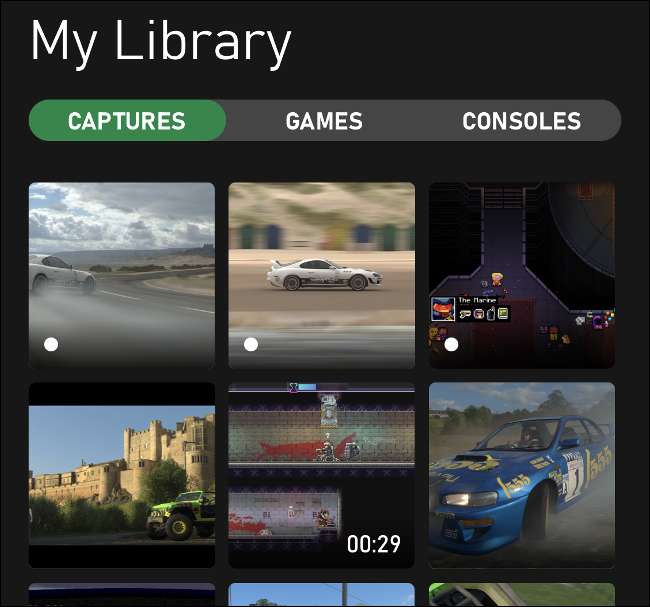
Từ đây, bạn có thể lưu bản chụp vào thiết bị di động của mình hoặc chia sẻ trực tiếp với nút chia sẻ. Bạn cũng có thể xóa clip và ảnh chụp màn hình ở đây để giải phóng không gian trong bộ sưu tập Xbox Live của bạn.
Tổng cộng có thể thu được 10 GB có thể được tải lên Xbox Live. Bất cứ điều gì không có được một quan điểm (bao gồm cả từ bạn) sẽ bị xóa sau 30 ngày.

Nếu bạn muốn tắt tải lên tự động, bạn có thể làm như vậy bằng cách nhấn nút Xbox để mở hướng dẫn. Chọn hồ sơ & amp; Hệ thống & GT; Cài đặt & GT; Sở thích & gt; Capture & amp; Chia sẻ, và sau đó chuyển đổi "Tự động tải lên."
Tùy chỉnh nút chia sẻ và chất lượng chụp
Nếu bạn muốn, bạn cũng có thể hoàn lại nút chia sẻ để hoạt động một chút khác nhau trong cài đặt của bảng điều khiển. Để làm như vậy, chỉ cần nhấn nút Xbox để mở hướng dẫn. Chọn "Hồ sơ & amp; Hệ thống, "và sau đó chọn" Cài đặt. " Từ đây, chỉ cần chọn Tùy chọn & GT; Capture & amp; Đăng lại.
Bạn có thể chọn hoàn toàn để vô hiệu hóa các ảnh chụp, chỉ định độ dài clip và chọn có tự động tải lên không. Trong "Độ phân giải clip trò chơi", bạn cũng có thể chỉ định xem bạn có muốn lưu clip trong phạm vi động cao (HDR) hoặc SDR thông thường hay không.
Chọn "Ánh xạ nút" để thay đổi cách Bộ điều khiển hoạt động khi bạn nhấn nút Chia sẻ.
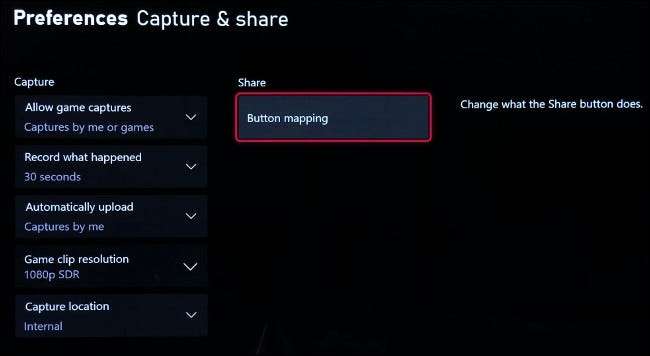
Không có nút chia sẻ? Thay vào đó hãy sử dụng nút Xbox
Bộ điều khiển ERA Xbox One thiếu một nút chia sẻ chuyên dụng, nhưng duy trì Khả năng tương thích đầy đủ với Xbox Series X và S . Để chụp ảnh màn hình và cảnh quay với các bộ điều khiển cũ này, nhấn nút Xbox và sau đó sử dụng một trong các nút mặt để lưu video hoặc ảnh chụp màn hình.
Nhấn nút Xbox tại thời điểm chính xác bạn muốn chụp ảnh chụp màn hình hoặc clip trong một trò chơi. Sau đó, bạn có thể nhấn Y để chụp ảnh chụp màn hình hoặc X để chụp video. Nó chỉ cần một nút bổ sung nhấn trên bộ điều khiển cũ hơn.
Bạn đang nghĩ về việc có một TV mới cho Xbox mới của bạn? Nếu vậy, hãy chắc chắn kiểm tra các mẹo của chúng tôi về Những gì cần tìm khi mua TV để chơi game .







